电脑摄像头驱动怎么安装教程
- 格式:docx
- 大小:435.68 KB
- 文档页数:3

网络摄像头安装与使用手册为了帮助用户正确安装和使用网络摄像头,本手册将提供详细的步骤和相关注意事项。
在开始之前,请确保已经购买了合适的网络摄像头,并准备好使用的设备。
一、安装网络摄像头1. 硬件连接1. 将网络摄像头插入计算机的USB接口,并确保连接牢固。
2. 如果使用网络摄像头需要连接到路由器,请根据摄像头说明书提供的指引连接至路由器。
确保连接正确,以便正常进行网络通信。
2. 驱动安装1. 将随附的驱动光盘插入计算机,或者从官方网站下载最新版的驱动程序。
2. 根据驱动安装向导的指引,逐步完成驱动程序的安装。
在安装过程中,如果系统提示需要重新启动计算机,请按照提示进行操作。
3. 设置网络摄像头1. 打开计算机上的网络摄像头设置软件。
2. 按照软件提供的指引,进行网络摄像头的基本设置,比如设置分辨率、帧率等。
根据需要,还可以进行其他高级设置。
二、使用网络摄像头1. 软件启动1. 打开计算机上的网络摄像头相关软件。
2. 确保摄像头已经成功启动并连接到计算机。
2. 视频监控1. 在监控软件中选择摄像头设备,并点击“播放”按钮。
2. 观察监控画面,在需要时可以进行适当的调整,比如调整镜头方向、放大缩小画面等。
3. 录像功能1. 进入录像设置界面,在设置中选择录像保存位置和录像格式。
2. 点击录制按钮开始录像,在需要时再次点击停止录像。
4. 远程访问1. 如果网络摄像头支持远程访问,可以打开手机客户端或者通过浏览器访问摄像头的IP地址。
2. 根据产品说明书提供的指引,进行远程访问的相关设置。
注意事项:1. 在安装过程中,请遵循产品说明书提供的安装步骤。
如果遇到问题,应先检查硬件连接是否正确。
2. 请勿将摄像头暴露在日光直射的环境下,以免影响图像质量。
3. 定期检查摄像头镜头是否清洁,保持图像清晰。
4. 在远程访问中,为了确保网络摄像头的安全性,建议设置强密码并定期更改。
总结:本手册提供了网络摄像头的安装和使用指南,包括硬件连接、驱动安装、设置摄像头以及使用相关功能等方面的内容。

摄像头安装教程
以下是摄像头安装教程:
1. 首先,解压并打开摄像头包装盒。
2. 将摄像头与计算机连接,通常使用USB接口。
确保插入正
确的端口,并确保插口连接牢固。
3. 打开计算机,等待操作系统加载完成。
如果是首次安装摄像头,计算机可能会自动检测并安装所需的驱动程序。
如果系统提示您手动安装驱动程序,请按照提示操作。
4. 一旦驱动程序安装完成,您可以通过打开计算机上的摄像头应用程序来访问和使用摄像头。
大多数情况下,您可以在开始菜单或桌面快捷方式找到该应用程序。
5. 打开摄像头应用程序后,您应该能够看到摄像头的即时画面。
可以调整摄像头的方向和角度,确保取景范围合适。
6. 摄像头通常配有一些附加功能,例如调整图像亮度、对比度等。
您可以根据需要进行调整,以获得最佳画面质量。
7. 现在,您已经成功安装并设置了摄像头。
根据需要,您可以通过摄像头应用程序进行拍照、录制视频等操作。
8. 安装完成后,确保定期检查和更新摄像头的驱动程序,以确保其最佳性能和兼容性。
请在使用摄像头时谨记隐私问题,并确保在合适的场合使用摄像头。

Win10正式版怎么安装摄像头并使⽤?win10系统的电脑想要安装摄像头硬件外设,该怎么安装并使⽤摄像头呢?下⾯我们就来看看详细的教程。
1、将摄像头的USB线,插⼊电脑的USB⼝中。
2、单击Win10桌⾯右下⽅的通知图标,会显⽰电脑已安装了摄像头提⽰。
3、右击此电脑图标,选择属性选项。
4、系统窗⼝中,选择设备管理器选项。
5、设备管理器窗⼝中,展开照相机选项,会显⽰摄像头的驱动型号。
6、双击腾讯QQ图标,打开软件。
7、选择⼀个视频聊天的⽤户,单击发起视频通话按钮。
8、对⽅接听视频聊天后,就可以使⽤摄像头了。
以上就是win10系统安装并使⽤摄像头的教程,希望⼤家喜欢,请继续关注。

电脑摄像头驱动安装方法教程关于电脑摄像头驱动安装方法教程第一:首先不要插摄像头,要先安装驱动程序,用安装光盘中的"驱动程序",如安装过就不要再装了,没有安装光盘,可以从网上下载,比较好用。
下载后解压到一个文件夹,看下一步。
第二:把摄像头插上,提示"找到新硬件,接着出现安装向导,按照提示安装即可,插上摄像头没动静,请将鼠标移到电脑桌面上"我的电脑",按右键选"管理",再选"设备管理器"找里边有没有"未知设备",选下面的"USB DEVICE"双击左键,选择重新安装驱动程序即可.第三:前两步没安装好摄像头的话,请插上摄像头,将鼠标移到电脑桌面上"我的电脑",按右键选"管理",再选"设备管理器"找里边有没有"图像处理设备",下面有带感叹号!的"USB PC CAMERA""双击左键,选择重新安装驱动程序即可.第四:A,如前三项都没安装好,就要麻烦些了,请先看下"设备管理器"下的."通用串行总线控制器",看有没有一个"UNKNEW DEVICE",再次拔插一下换个USB接口,一样的现象就是摄像头有问题了,请找经销商处理.B,以上都没处理的话就是程序乱了,现象就是你安装驱动程序时感觉一下就装完了,这时候只能通过手动去删除程序了.程序在下面几个文件夹里:1. C:PROGRAM FILESVIMICROVM301B或VM303B 删除2.C:PROGRAM FILESInstallShield Installation Information{CE3B8E96-B0AF-4871- 9178- 1519B58E3A9或{41E496B5-47F4-11D6-9BBB-00E0987BB2CD} 删除.*注意此为隐藏文件夹,请在上面一排菜单上选"工具"下的"文件夹选项",再选"查看" 下的"显示隐藏文件和文件夹"3.C:WINDOWSINFOEM*.*(OEM开头的文件都要删掉);4.C:WINDOWSSYSTEM32DRIVERSUSBVM31B或USBVM33B删除;5.C:WINDOWSTWAIN_32VM301B或VM0303全都删除;执行完上面的删除程序后,你重新安装程序,这次一定会装好的,虽然对现代高科技产品有点心烦,就当做是一次学习吧.。

电脑摄像头怎么安装电脑摄像头安装方法详解日常生活中,我们使用电脑进行视频通话或者视频交流,可以快速实现信息的传递,而电脑摄像头的功能比较强大,可以用来拍照和视频交流。
然后我们都知道如何安装电脑摄像头。
接下来,我们将介绍两种安装电脑摄像头的方法。
这两种方法主要是根据电脑摄像头的性质来划分的,都有自己独特的操作方法。
一、摄像头安装方法1、首先,我们应该取出摄像头,然后将USB插口插到电脑中的接口中,当然如果大家长期使用,建议插在后面板上面。
2.其次,如果你第一次使用摄像头,系统可能会搜索驱动安装,所有免驾的驱动都可以识别。
如果无法避免驱动,不妨下载文件自动安装驱动,下次再插的时候会好很多。
3、接下来,我们需要仔细认真的调试一下视频设备,看看它的效果怎么样。
注:如果在Win7中,视频画面需要第三方软件才可以显示,所以我们可以在QQ中来查看设备工作状态,在QQ面板中打开视频调试。
4、最后,工作做好以后,我们切换到视频设置中,等待几秒后你应该会看到视频画面。
显示视频设备启动成功,并且可以看到画面就大功告成!二、手动驱动方法1.首先,如果需要手动安装驱动,可以将相机自带的光盘插入驱动读取文件进行安装,或者在网上下载相关驱动进行安装。
2、安装完毕后,可以按照上面的步骤4来检测视频设备的工作情况,若遇到无法安装或没有驱动程序的问题,可在设备管理器中尝试搜索或者联系售后获取帮助!三、注意事项无论如何安装显卡、声卡或者摄像头等驱动,目前其实都有很多傻瓜式的方法。
比如大家熟悉的鲁大师、驱动精灵等软件,都有硬件自动检测识别、一键安装驱动等功能。
因此,对于小白的朋友来说,当他们遇到驱动程序问题时,他们应该首先想到尝试使用驱动程序向导。
驱动向导是一个强大的傻瓜式驱动安装和驱动升级软件,使用起来相当简单。
从上面小编介绍的这些方法可以看出,它们的操作方法还是很简单的,操作简单,容易上手。
所以如果你想安装电脑摄像头,可以按照上面的方法操作。
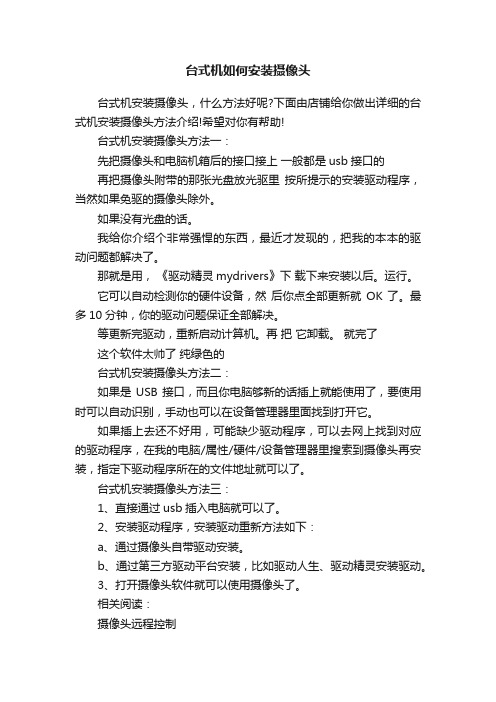
台式机如何安装摄像头台式机安装摄像头,什么方法好呢?下面由店铺给你做出详细的台式机安装摄像头方法介绍!希望对你有帮助!台式机安装摄像头方法一:先把摄像头和电脑机箱后的接口接上一般都是usb接口的再把摄像头附带的那张光盘放光驱里按所提示的安装驱动程序,当然如果免驱的摄像头除外。
如果没有光盘的话。
我给你介绍个非常强悍的东西,最近才发现的,把我的本本的驱动问题都解决了。
那就是用,《驱动精灵mydrivers》下载下来安装以后。
运行。
它可以自动检测你的硬件设备,然后你点全部更新就OK了。
最多10分钟,你的驱动问题保证全部解决。
等更新完驱动,重新启动计算机。
再把它卸载。
就完了这个软件太帅了纯绿色的台式机安装摄像头方法二:如果是USB接口,而且你电脑够新的话插上就能使用了,要使用时可以自动识别,手动也可以在设备管理器里面找到打开它。
如果插上去还不好用,可能缺少驱动程序,可以去网上找到对应的驱动程序,在我的电脑/属性/硬件/设备管理器里搜索到摄像头再安装,指定下驱动程序所在的文件地址就可以了。
台式机安装摄像头方法三:1、直接通过usb插入电脑就可以了。
2、安装驱动程序,安装驱动重新方法如下:a、通过摄像头自带驱动安装。
b、通过第三方驱动平台安装,比如驱动人生、驱动精灵安装驱动。
3、打开摄像头软件就可以使用摄像头了。
相关阅读:摄像头远程控制普通版1、远程监控摄像头是远程监控摄像头,主分普通版、加强版和户外版三类,可以左右320度,上下60度旋转监视,对画面进行拍照,录相,并可将照片、录相发到邮箱或者FTP服务器上,摄像机具有移动侦测功能, 可设定发送电子邮件示警等。
网络人远程监控摄像机与传统摄像头最根本的地方在于无须布线,无须大面积硬件辅助,只要一根网线,您便可以在世界任意一角落远程监视到您想要监控的地方。
2、网络人远程监控摄像机普通版是一种结合传统摄像机与网络技术所产生的新一代摄像机,只要将网络人摄像机插在网线上(无需电脑),它即可将影像透过网络传至地球另一端。
如何安装和使用网络摄像头和视频会议软件随着科技的不断进步和网络的普及,网络摄像头和视频会议软件正逐渐成为我们生活中必不可少的工具。
无论是在工作中还是在生活中,这些工具为我们提供了方便快捷的视频通信方式,使得远程工作、远程教育、远程会议等变得更加容易。
本文将为您介绍如何安装和使用网络摄像头和视频会议软件,让您能够轻松应对各种远程沟通需求。
一、安装网络摄像头1. 确认系统要求在购买网络摄像头之前,首先需要确认您的计算机系统是否满足网络摄像头的最低要求。
一般来说,网络摄像头支持的操作系统包括Windows、Mac、Linux等,同时还需要有足够的USB接口或其他适配器接口。
2. 连接网络摄像头将摄像头的USB插头连接到计算机的USB接口上。
有些摄像头可能需要额外的电源适配器。
3. 安装驱动程序有些网络摄像头需要安装特定的驱动程序,这些驱动程序可以在摄像头的配套光盘中找到。
将光盘插入计算机并按照提示安装驱动程序即可。
4. 测试摄像头安装完成后,您可以打开摄像头的相关应用程序,测试摄像头是否正常工作。
您还可以通过其他视频通信软件(如Skype、微信等)来测试摄像头是否能够正常使用。
二、安装视频会议软件1. 选择适合的软件市面上有很多不同的视频会议软件可供选择,如Zoom、Microsoft Teams、WebEx等。
您可以根据具体需求选择适合自己的软件。
在选择时,可以考虑软件的稳定性、兼容性、功能和用户体验等因素进行权衡。
2. 下载和安装在官方网站或应用商店上下载选定的视频会议软件,然后按照提示进行安装。
通常只需要几个简单的步骤即可完成安装过程。
三、使用网络摄像头和视频会议软件1. 启动视频会议软件成功安装后,您可以双击软件图标或从开始菜单中打开视频会议软件。
2. 创建或加入会议根据软件的操作界面,在相应位置点击“创建会议”或“加入会议”按钮。
如果您是会议的主持人,可以选择创建一个新会议并设置相关参数;如果您是参会人员,可以输入会议号码或通过链接加入会议。
PC Camera(网络摄像机) 驱动安装及使用指南
1 说明
此文档介绍了PC Camera驱动在Windows@ 2000系列平台和windows@ XP系列平台上的安装方法。
此文档针对的范围是所有需要使用PC Camera的用户。
PC Camera驱动由以下几个文件组成,分别是 MtkJpeg.dll、usbmtk.inf、usbmtk.sys。
PC Camera当前驱动只支持Windows@ 2000系列平台和windows@ XP系列平台,不支持其他平台。
2 驱动安装指南
windows@ 2000平台
1.用数据线连接手机和计算机,并在手机上选择“网络摄像机”菜单;
2.计算机上会弹出如下对话框,单击“下一步(N)”按钮;
3.在弹出的对话中单击“下一步(N)”按钮;
4.在弹出的对话中选中“指定一个位置(S)”,单击“下一步(N)”按钮;
5.在如下的弹出对话框中选择“浏览(B)…”按钮,选择驱动所在的目录下的“usbmtk.inf”文件,然后分别点击“确定”和“完成”按钮,完成驱动的安装;
6.安装完成
windows@ xp平台
WINDOWS@XP下自动识别。
3 网络摄像机使用
☆ 将手机连接到计算机后,手机上没有出现“网络摄像机”的菜单项☆ 选择“网络摄像头”菜单
☆ 如果您需要更新驱动,请在“设备管理器”中寻找如下名称的设备:。
摄像头怎么安装摄像头安装方法与步骤监控摄像头主要用语商业用途,用在商场,商店等。
但是当你买了个监控摄像头不会安装,这真是要急死人了。
下面就为大家介绍监控摄像头怎么安装安装方法与步骤。
摄像头安装方法与步骤如果类比监控摄像头接到电脑上,需要如下操作:1、购置DC直流12V电源一个,摄像机支架一个(半球除外),适当长度75-3视频线一根,俩芯电源线一根,以及采集卡一张和BNC头一对;2、将采集卡安装在电脑主机板上,并安装驱动;3、将摄像头放置到合适位置,连接电源线,并焊接BNC头,拉线到电脑处;4、将令一段BNC头焊接好,并连接采集卡上,接通电源即可;5、对采集卡进行一些简单配置,将存储时间或方式进行改变。
如果数位监控摄像头,需要如下操作:1、购置DC直流12V电源一个,摄像机支架一个(半球除外),适当长度网线一根,俩芯电源线一根;2、将摄像头放置到合适位置,连接电源线及网线,拉线到电脑网卡处;3、安装数位摄像机的ip扫面软体;4、登陆到摄像机,对摄像机进行简单配置,并改变存储方式即可。
高品质影像须知如果希望捕捉到高品质的影像,使用者应注意到PC萤幕的显示设定,其萤幕色彩至少需达65。
000位元;另外,平面LED显示幕虽然使用起来十分方便,但在观看影像时,效果反而不如CRT萤幕。
其他高品质影像需求如下∶避免背光一般而言,摄影机的动态调节能力是有限的,应尽量避免出现影像上的明亮区域,因为明亮的影像会导致曝光过多,物体就会显得过暗。
减小对比度用户可以通过调整摄影机的曝光程度,来取得较平均的照度。
安装摄像头注意事项(1)摄像头导线:导线额定电压大于线路工作电压、导线绝缘必须适应线路安装方式和相应的铺设环境条件。
(2)摄像头配线:尽力避免导线有接头的现象,在建筑物内安装要保持水准或垂直,最好加套管进行保护。
(3)摄像头线管配线有两种方式,一是明,一是暗。
明配管要求横平竖直、外观设计感好。
暗配管要求管路短,畅通、弯头少。
电脑摄像头安装指南如何正确安装摄像头电脑摄像头安装指南摄像头在现代生活中扮演着越来越重要的角色,无论是进行视频通话、在线会议还是网络直播,我们都离不开摄像头的存在。
然而,正确安装摄像头并使其正常工作并不是一件容易的事情。
在本文中,我将为您提供一份电脑摄像头安装指南,帮助您轻松地完成摄像头的安装步骤。
准备工作在开始安装之前,请确保您已经完成以下准备工作:1. 摄像头设备:选择一款适合您需求的摄像头设备,并确保其与您的电脑兼容。
2. 驱动程序:如果摄像头设备需要安装驱动程序,请确保您已经获得并下载了正确的驱动程序。
3. USB接口:检查您的电脑上是否有可用的USB接口,以连接摄像头设备。
4. 软件应用程序:根据您的需求,选择并下载适用于摄像头设备的软件应用程序。
安装步骤以下是正确安装电脑摄像头的步骤:1. 关闭电脑:在开始安装前,请确保您的电脑处于关闭状态。
这将确保您可以在安装摄像头时顺利进行。
2. 连接摄像头:使用摄像头设备附带的USB线缆,将摄像头连接到电脑的USB接口上。
确保连接牢固,并确保摄像头设备已经正确连接。
3. 安装驱动程序:如果您的摄像头设备需要安装驱动程序,请按照厂商提供的说明进行。
通常情况下,您需要运行驱动程序的安装文件,并按照提示完成安装过程。
4. 软件应用程序安装:如果您的摄像头设备需要使用特定的软件应用程序,请按照厂商提供的说明进行。
通常情况下,您需要下载并运行软件应用程序的安装文件,并按照提示完成安装过程。
5. 调整摄像头位置:在安装完成后,根据您的需求和使用场景,调整摄像头的位置和角度。
确保摄像头可以清晰地拍摄到您需要的画面,并确保镜头没有被遮挡。
6. 测试摄像头:安装完成后,您可以通过打开您选择的软件应用程序来测试摄像头是否正常工作。
您可以进行视频通话、拍摄照片或者录制视频来验证摄像头的功能。
问题排查如果在安装和测试过程中遇到问题,您可以尝试以下解决方法:1. 重新安装驱动程序:如果摄像头设备无法正常工作,可能是由于驱动程序安装不正确或者有冲突。